|
|
|
|
|
|
Примечание:
модуль анализа VoIP доступен только обладателям лицензии VoIP или
пользователям, работающим с ознакомительной версией с выбранной при
установке опцией VoIP.
|
|
|
|
|
|
|
|
|
|
|
|
|
Хотя данные в списках анализатора VoIP представлены в разных
формах, описанные ниже принципы отображения информации являются
общими для всех списков. По умолчанию в состав этих списков
включены только наиболее часто используемые поля данных, а
остальные поля скрыты. Для показа требуемых полей кликните по
заголовку списка правой кнопкой мыши и включите/выключите
соответствующие опции. Вы также можете изменить ширину и порядок
расположения полей, перетащив их мышью.
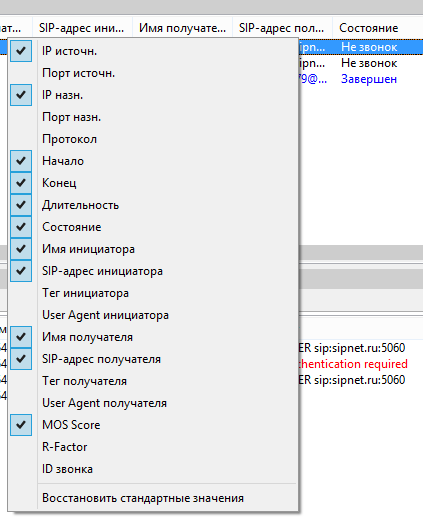
Нажатие правой кнопки мыши вызовет контекстное меню со следующими
пунктами:
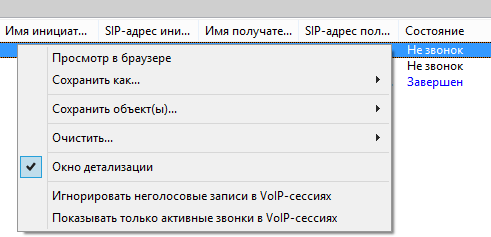
Просмотр в браузере
– открыть текущий вил в виде HTML-файла в веб-браузере.
Сохранить как
– экспортировать все или выбранные записи в текстовый
файл.
Сохранить объект(ы)
– сохранить все или выбранные объекты в NVF-файл. За более
подробной информацией по NVF-файлам обратитесь к главе
Файлы
NVF.
Очистить
– очистить все или выбранные объекты либо списки. Удаление
родительских объектов повлечет за собой удаление дочерних объектов;
например, удалив звонок SIP, вы также удалите принадлежащие этому
звонку потоки RTP из списка
Потоков RTP.
Окно детализации
– если вы работаете с главным списком, т. е. к выбранному объекту
относится некоторое количество дополнительной информации,
включение/отключение этой опции повлечет за собой
отображение/скрывание соответствующих деталей объекта. Например,
при включении
Окно детализации
в списке
Сессий SIP
программа отобразит/скроет подробную информацию о выбранной сессии
SIP. К детализации относятся общая информация о звонке и связанных
с ним потоков RTP.
Игнорировать записи неголосовые записи в VoIP-сессиях
– скрыть все записи, которые не являются голосовыми
звонками.
Показывать только активные звонки в VoIP-сессиях
– скрыть все записи, которые больше не являются
активными.
|